■
Google Homeで英語学習用CDや音声ファイルを聞く方法

英語の勉強をするにあたって、市販の本や教材についているCDを使っている人が多いと思いますが、CDを再生するのが面倒で使わなくなったという人は多くないでしょうか?
実は、CDから取り込んだ音声をGoogle Play MusicにアップロードしてGoogle Homeで再生することによって、とても効率よく学習を進めることができるようになります。というのもCDの再生を声だけで行えるので、いちいちCDをプレイヤーにセットしたり、アプリを立ち上げるということが全く必要なくなるからです。
英語の勉強を続けるという点で一番鬼門になる、「面倒くさい」という点を解消してくれる便利なツールになります。
このページでは、CDから取り込んだ音声ファイルをアップロードし、Google Homeで再生する手順や方法をご紹介していきます。
Google Play MusicにアップロードすればOK その方法とGoogle Homeで聞くところまでの手順を解説
手持ちの英語学習用CDや英語音声ファイルをGoogle Play Musicにアップロードすれば、Google Homeで聞くことができるようになります。
以下では、Google Play Musicにアップロードする方法をご紹介します。
(1)Goole Play Musicにアップロードするには、Chromeブラウザを使うのが便利です。まだインストールされていない人は、この機会にインストールしてみてください。
(2)Chromeを起動し、Goole Play Musicプラグインを追加します。以下のアドレスよりご利用ください。
以下のような表示になりますので、「Chromeに追加」ボタンを押してください。

以下のようなウィンドウが表示されたら「アプリを追加」ボタンを押してください。
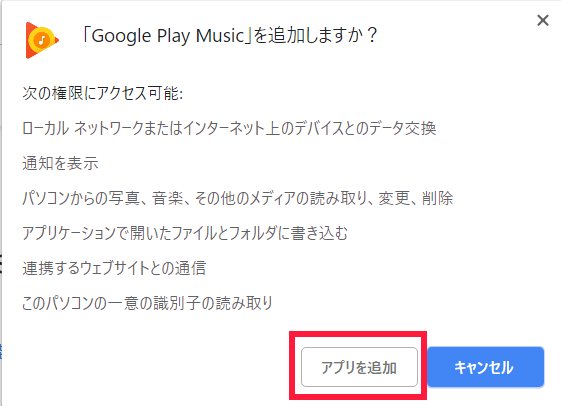
(3)アプリを追加すると、下の画像のように画面が表示されることがあります。Chromeへのログインを行って、ブックマークや履歴などの設定を同期することを選択してください。Googleのアカウントを持っていない場合は「アカウントを作成」リンクから登録を行ってください。同期設定を行わないと、Google Play Musicへのアップロードができません。
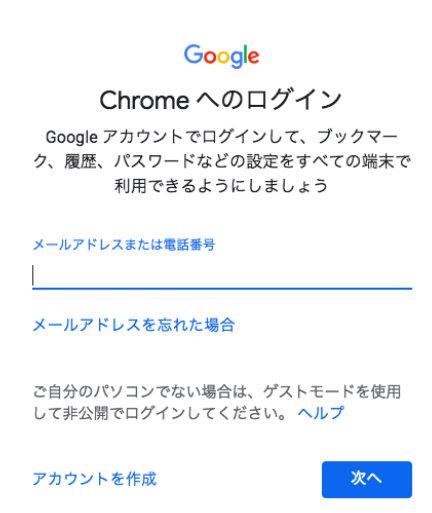
これで前準備は完了です。
(4)Google Play Musicにアクセスします。
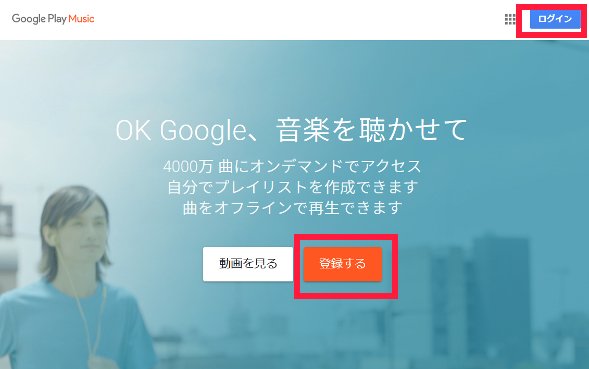
すでにGoogleにアカウントがある場合は右上のログインボタンからログインしてください。初めてGoogleのサービスを利用する場合は「登録する」ボタンを押してください。
(5)初めてGoogle Play Musicにログインすると下のようなプランが表示されますが、無料で利用することができますので、ここでは「利用しない」をクリックします。
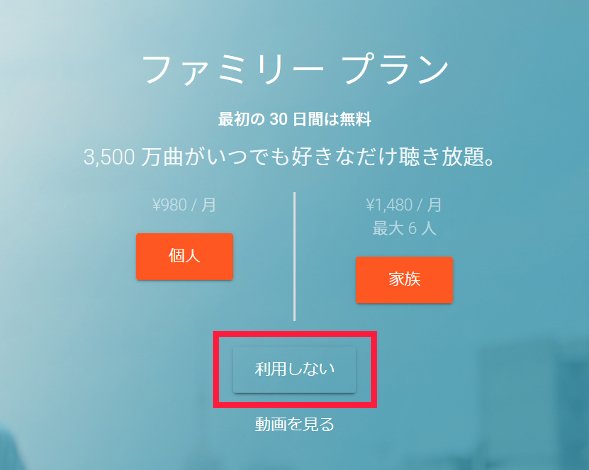
(6)無事にログインできました。画面左上のメニューアイコンをクリックして、「音楽をアップロード」メニューを選択します。
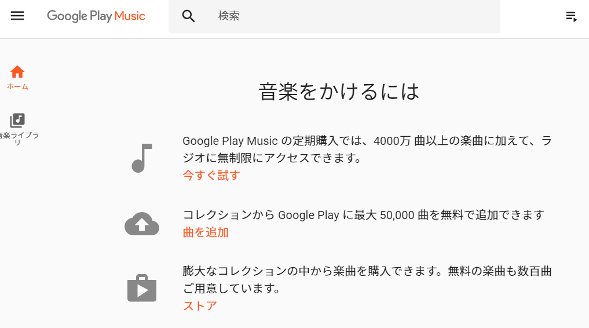
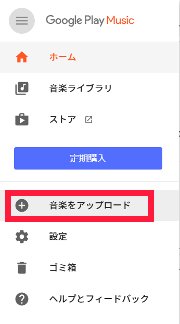
(7)下のような画面が開きますので、「次へ」ボタンを押します。
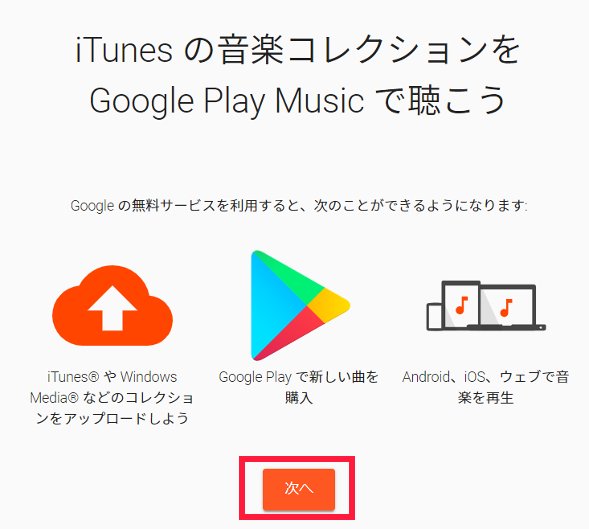
(8)お住いの国の確認画面が開きます。「カードを追加」ボタンをクリックします。
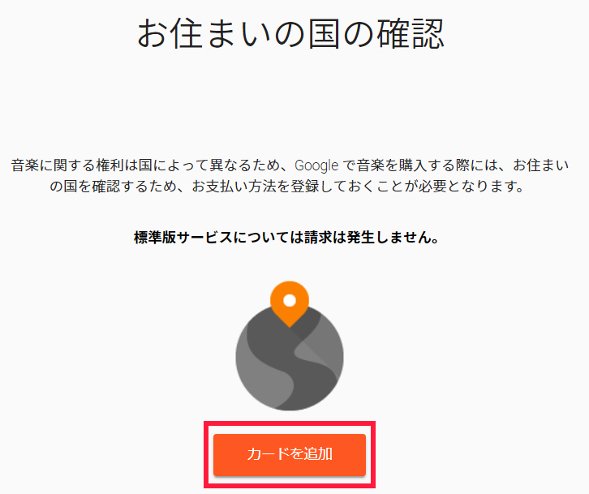
(9)下の画像のように、クレジットカードもしくはGoogle Playギフトカードのコードを入力する必要があります。クレジットカードを入力すると無料で使い続けることができます。ただ、思わぬところで課金されてしまうことが心配な場合や、あまりカード情報を登録したくない場合はGoogle Playギフトカードの登録を行ってみてください。
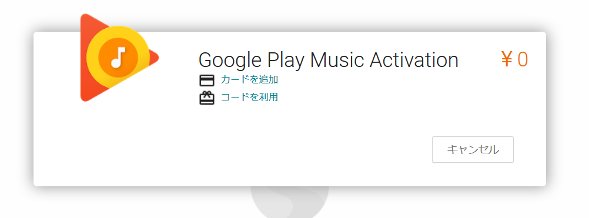
Google Playギフトカードはコンビニやスーパー、家電量販店などで気軽に購入できます。コンビニなどで購入する場合は最低金額が1,500円〜となっています。
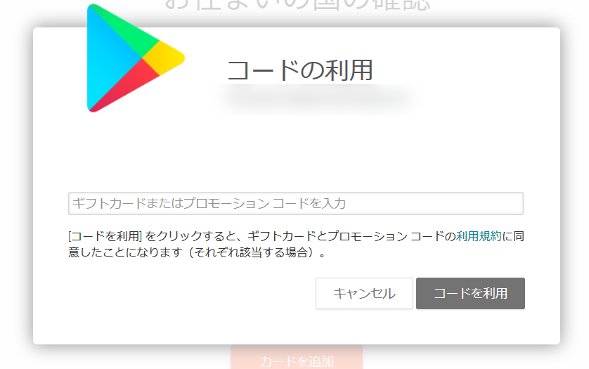
クレジットカード情報を入力する画面です。無料で使うのであればカード情報を入力する方が良いかもしれません。
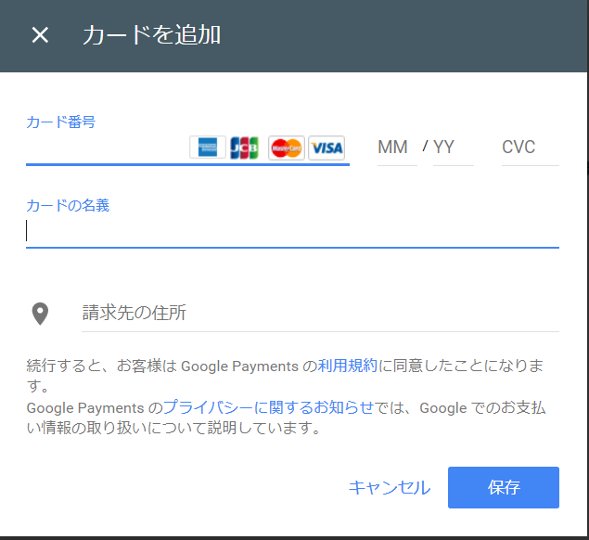
(10)カードもしくはギフトカードのコード番号の登録が終わると、下のような画面になります。この画面上に、アップロードしたい音声ファイルをドラッグ&ドロップします。
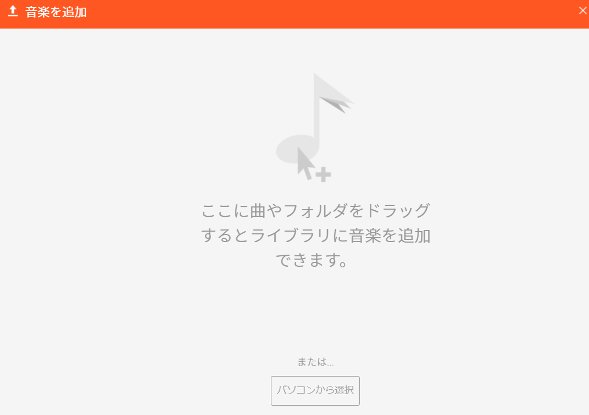
すると、画面左下にアップロード中の赤色のマークが表示され、アップロードが完了すると緑色のチェックマークに変化します。これでアップロードが完了です。
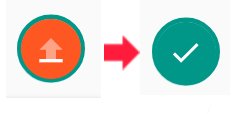
(11)続いて、Google Homeから聞きやすいように設定を行います。
まず、画面左にある音楽ライブラリボタンをクリックします。

(12)ライブラリ画面が開きます。「細菌追加した曲」をクリックします。
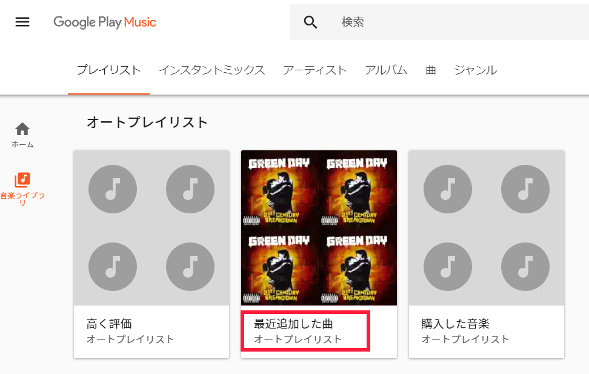
(13)アップロードしたファイル一覧が表示されます。ファイルがいくつかある場合は複数選択が可能です。必要なものを選択し、右クリックします。「プレイリストに追加」→「新しいプレイリスト」を選択します。
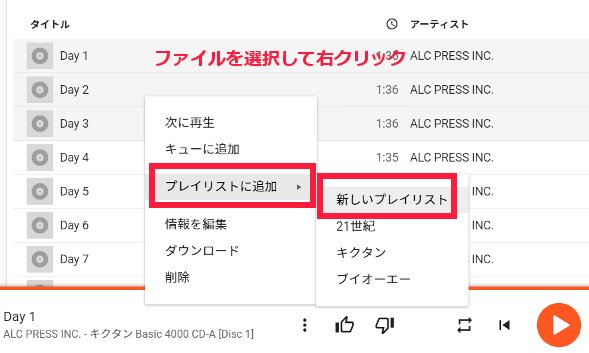
(14)プレイリスト名をつけます。今の場合、キクタンのCD音声ファイルをアップロードしたので、「キクタン」という名前にします。
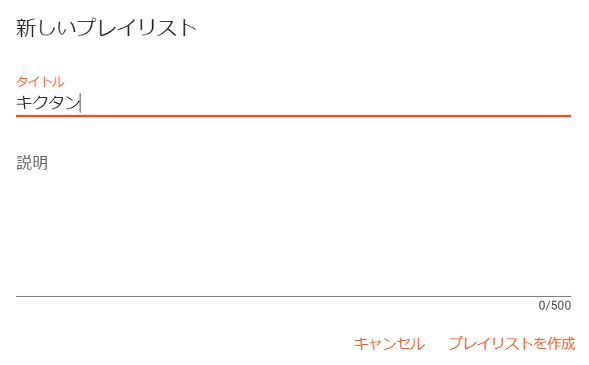
(15)ライブラリに「キクタン」という名前でプレイリストが作成されます。これで準備が完了しました。
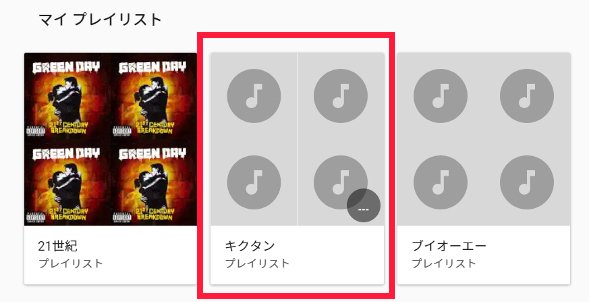
(16)いよいよここからGoogle Homeを使って再生ができます。

Google Homeに向かって「Ok グーグル。プレイリストのキクタンを再生して。」と話しかけると無事再生することができます。これで、声だけでとても手軽に英語の勉強ができますね。
しかし、場合によってはうまく再生できないことがあります。そのときは、次に紹介する項目をチェックしてみてください。
アップロードしたファイルがGoogle Homeでうまく再生できないときにすること
「Google Play Musicにアップロードはうまくいったけど、再生できない。」という場合には、次のことを確認してみてください。
(1)ファイルの拡張子
Google Play Musicで再生できる音楽の形式(ファイルの拡張子)は決まっています。MP3形式(.mp3)やAAC(.m4a)、WMA(.wma)などです。詳細はGoogleの公式ページをご確認ください。
(2)プレイリストのタイトル
プレイリストにつけたタイトルによってはうまく再生できない場合があります。筆者の場合、Green dayの音楽ファイルをアップロードしてアルバム名と同じタイトル(「21世紀のブレイクダウン」)をつけたのですが再生できませんでした。
ここからは私の推測なのですが、Google Play Musicが再生しようと音楽を探しに行く場合、次の2つのルートがあると思っています。
1.有料のGoogle Play Musicライブラリから探す
2.アップロードしたプレイリストから探す
Google Play Musicは本来は有料のサービスで、お金を払うことによって4000万曲が聞き放題になります。Google Homeで音楽を再生してほしいと頼んだ場合、もし全く同じタイトルの曲があれば、個人がアップロードした曲よりも優先されてしまい、有料のサービスを契約していないと「再生できません」となってしまうのではではないかと推測しています。
実際、「21世紀のブレイクダウン」としていたプレイリストのタイトルを「21世紀」に変更したら再生できるようになりました。
(3)英語やアルファベットが含まれている
プレイリストのタイトルに英語やアルファベットが含まれていると、Googleがうまく聞き取ってくれません。正しい発音をしても、Google Homeの設定が日本語モードになっていると正しく聞き取ってくれません。
実際、筆者がインターネット上のVoice Of America(VOA)というサイトからダウンロードした英語音声ファイルをアップロードして「VOA」というタイトルにしてみたのですが、うまく再生されませんでした。これを「ブイオーエー」というタイトルにしたら、うまく再生できました。
英語学習用のCDを声だけで簡単に再生できる
英語の学習用教材を買ったのはいいけど勉強したのはたった3日だけ、ということがこれまで何度もありました。特にCDを使って勉強するタイプのものはなかなか続かないんですよね。
というのも、CDをプレイヤーにセットするのが面倒であったり、スマホに取り込んでいてもイヤホンをスマホに挿してアプリを起動し再生する、というステップが億劫になってしまうのです。
でも、Google Homeを使えば声だけですぐに再生が可能になります。かかる時間は1秒程度です。とても簡単ですね。勉強を続けるという点で、最初の取り掛かりの手間が大きく省けるというのはとてもありがたいです。
この方法を使えばキクタンや スピードラーニング といったCD教材を聞き続けることができるようになりました。
たとえば、キクタンを聞く場合には、上の手順のところで解説したようにCDから取り込んだファイルをアップロードして、プレイリストの名前を「キクタン」とし、「OK、グーグル。プレイリストのキクタンを再生。」と言うだけで大丈夫です。スピードラーニングの時も同じで、「OK、グーグル。スピードラーニングを再生。」と言えばOKです。
これで英語のリスニング学習がずいぶんと楽になりました。毎日、リビングに座ってコーヒーを飲みながら英語の勉強ができています。
海外ニュースの英語音声も再生できる
インターネットラジオで海外ニュースを聞いて勉強することもあるのですが、パソコンの前に張り付いて聞き続けないといけません。
英語ニュースは短いものも多いのですが、理解できるまで何回も聞きたいというときもあります。復習を兼ねて、同じニュースを別の日に聞きたいということもあるので、パソコンで同じ記事を探して聞きなおすというのも手間です。
でも、英語ニュースの音声ファイル(mp3形式のファイル)をダウンロードして、Google Play Musicにアップロードしておけば、Google Homeで同じニュースを手軽に聞くことができます。
関連記事 Voice of Americaは英語初心者に優しいリスニング学習ができる
まとめ
Google HomeとGoogle Play Musicをうまく連携させると、CDを取り込んだり英語音声ファイルを利用できたりと、とても便利になりました。なにより、再生させる手間が大幅に減るというのがうれしいですね。
最初にアップロードする手間があるのは事実ですが、いったんアップロードしてしまえば、あとの再生はものすごく容易になるので、英語の勉強にとても重宝しています。
他のサイトでGoogle Homeを探す
1.Google Homeで英語ニュースを聞く
2.英語ニュースが聞けるインターネットラジオ・サイト
3.Voice of Americaは英語初心者に優しいリスニング学習ができる
4.CNNを無料で見よう
5.BBC Newsでニュース英語の学習
6.英語学習者向けのおすすめリスニングサイト
7.ポッドキャストで英語のリスニングを学習しよう